Introdução
Este documento descreve o processo para coletar um rastreamento de PCAP de telefones IP Cisco MPP.
Pré-requisitos
Requisitos
A Cisco recomenda que você tenha conhecimento destes tópicos:
- Administração do Hub de Controle.
- Como acessar a página da Web do telefone IP da Cisco.
- Admin Password Device (Dispositivo de senha de administrador).

Note: Para dispositivos provisionados por Webex Calling (WxC), solicite suporte a WxC.
As informações neste documento foram criadas a partir de dispositivos em um ambiente de laboratório específico. Todos os dispositivos utilizados neste documento foram iniciados com uma configuração (padrão) inicial. Se a rede estiver ativa, certifique-se de que você entenda o impacto potencial de qualquer comando.
Informações de Apoio
Um Rastreamento de Captura de Pacotes (PCAP) é uma captura obtida de uma interface de rede para fazer uma análise e solução de problemas de rede. O arquivo de saída é um .pcap e pode ser lido em qualquer Network Packet Analyzer como Wireshark.
Os telefones IP da Cisco, às vezes, não recebem os arquivos de configuração a serem provisionados ou têm problemas para registrar os serviços de chamada Webex.
Nesse caso, é muito útil obter um rastreamento de PCAP diretamente do telefone IP para saber o que está acontecendo na rede.
Procedimento
Etapa 1. Navegue até a página Admin https://IP_ADDRESS_PHONE/Admin

Note: Se o endereço IP for desconhecido, ele pode ser obtido em Configurações > Status > Rede Status > IPv4 Status.
Etapa 2. Efetue login como username Admin, digite a senha e selecione o botão Login.
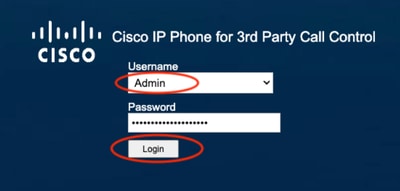 Página de login
Página de login

Note: Para dispositivos de redefinição de fábrica, a página de logon não é exibida. A página de configuração é exibida diretamente
Etapa 3. Selecione Info e, em seguida, Debug Info no menu superior.
 Menu superior
Menu superior
Etapa 4. Selecione Start Packet Capture localizado à direita da página.
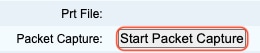 Iniciar captura de pacote
Iniciar captura de pacote
Etapa 5. As opções de Captura de pacotes são exibidas. Selecione Filtrar tudo e selecione o botão Enviar.
 Opções de captura de pacotes
Opções de captura de pacotes
Etapa 6. Tente recriar ou reproduzir o problema específico ou o problema que você tem no momento.
Passo 7.Depois de recriar o problema com êxito, continue para selecionar a opção Stop Packet Capture.
 Parar a captura de pacotes
Parar a captura de pacotes
Etapa 8. Quando o telefone tiver terminado de criar o pcap, o novo arquivo será exibido.
 Novo Arquivo Pcap
Novo Arquivo Pcap
Etapa 9.Faça o download do registro PRT. Clique com o botão direito do mouse no link pcap e escolha Salvar link como... para fazer o download dos logs.
 Salvar link
Salvar link
Etapa 10. Selecione o diretório onde deseja salvar e clique no botão Save.
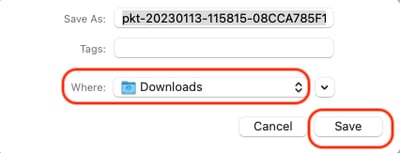 Save
Save
Informações Relacionadas


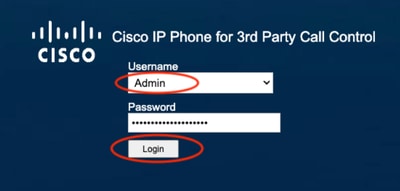

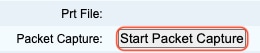




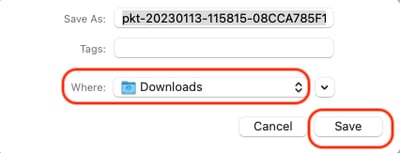
 Feedback
Feedback